FF14、HUDを変更する
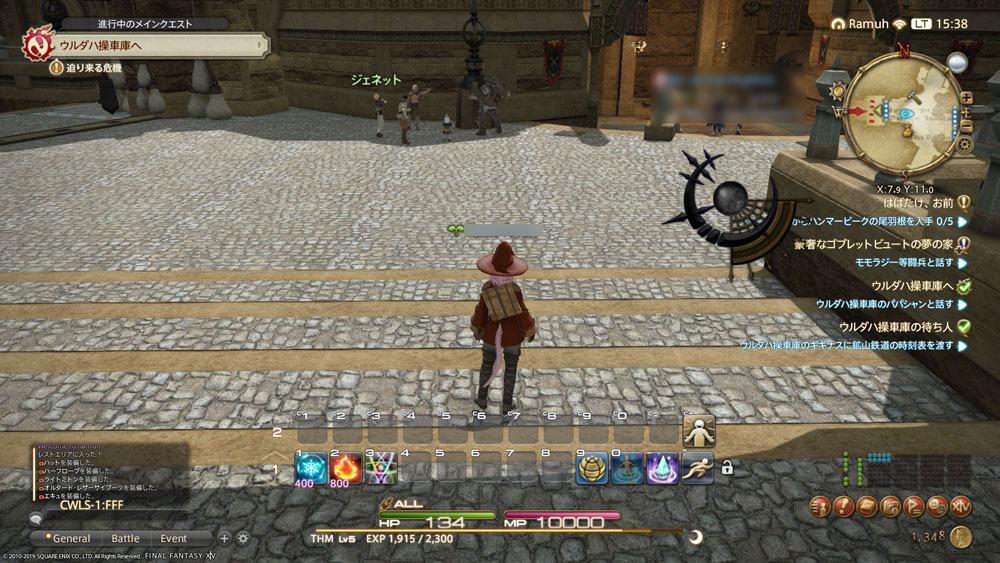
クエストやバトルを行っていると、表示される内容が画面のあっちこっちにあるので、常に視線がうろうろしてしまいます。
「もうちょっと自分好みにカスタマイズできないかな?」というもやもやが、FF14では解消できます。
HUDを変更する
HUDって何?
HUDとは、画面上に表示されているマップや、クエスト情報、バトルでは敵のHPなどのことです。
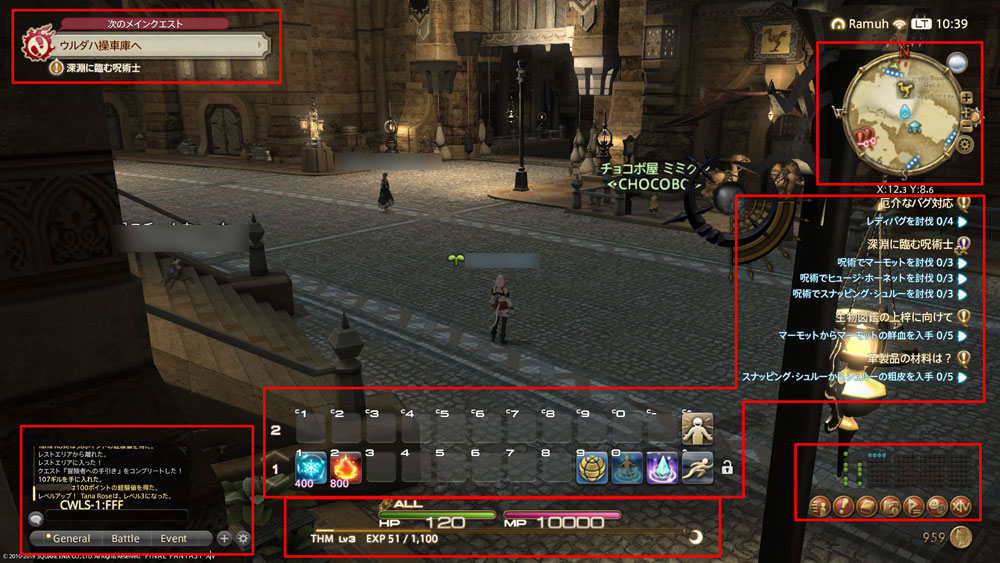
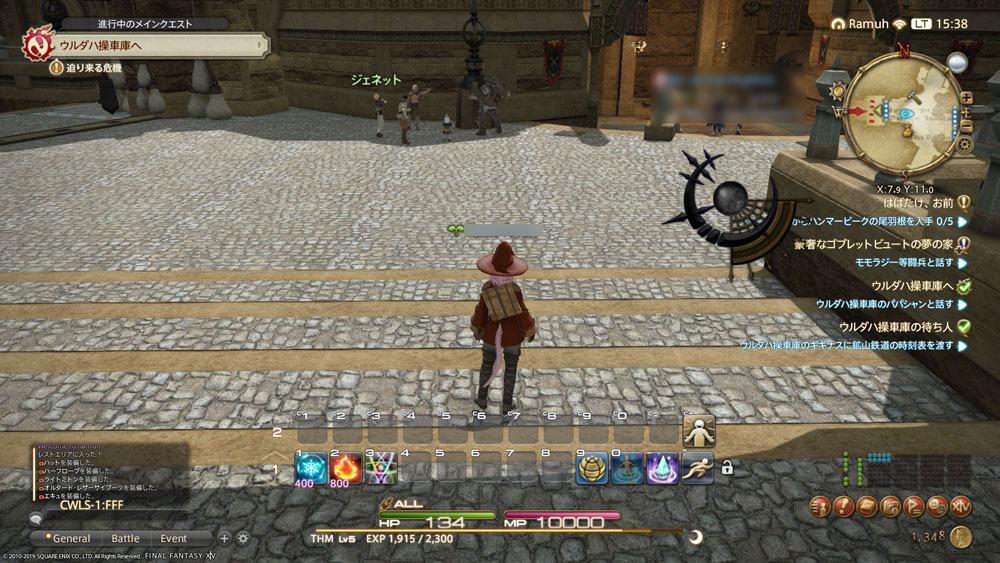
↑ これを ↓ こうしたい

左上にあったメインクエストの表示を右側に移動し、全体的にフォントを小さく、右から下に集めてみました。
これはまだまだ仮の段階で、ここからストーリーやバトルに慣れていくに従って、自分が使いやすいようにどんどんカスタマイズしていけたらいいですね。
HUDの変更は、右下のアイコン「システム」から選択できます。

開くと、↓ こんな画面が出てきます。

すいません、ちょっと意味が分からないです。
…と、初めて見た瞬間思いました。
でも実際に触ってみると簡単です。大丈夫!
FF14公式サイトに説明も載っているので、一通り見ておくと、各名称が理解しやすいと思います。
とりあえず実際に触ってみます。
手順は簡単です。
数字「1~4」がありますが、これは4つカスタマイズを保存しておけるよ、ということです。

「1」はデフォルト用として置いておき、「2」を選択しました。
その下の「基本」や「システム」等は、クリックするとカスタマイズできる項目を切り替えられます。
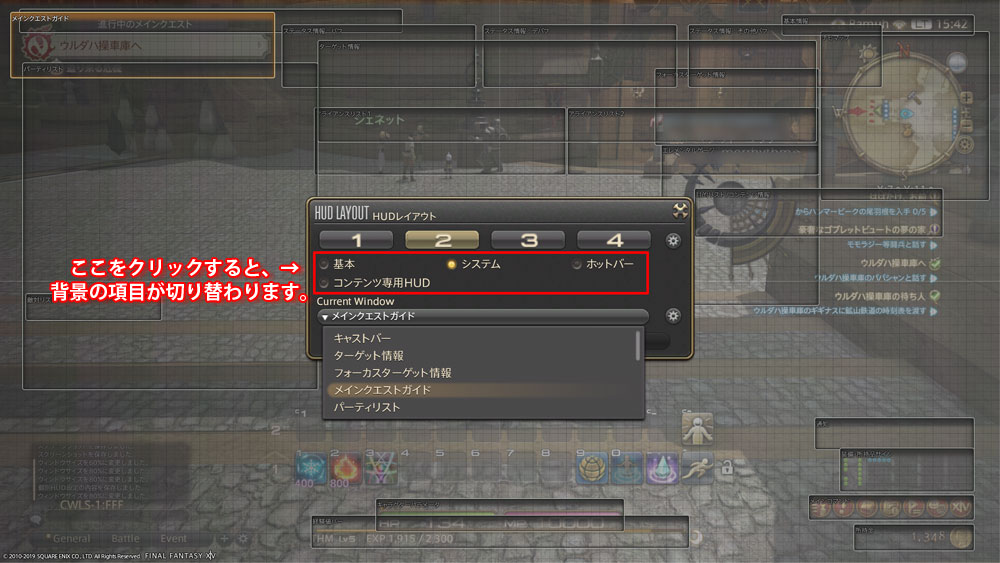
あとは簡単です!
その下の「Current Window」は、バーが被ってしまって選択できない、という時に、ここで選択することで解決できます。
ではまず、メインクエストのバーを右側に移動してみます。
1. 背景のメインクエストバーをクリック
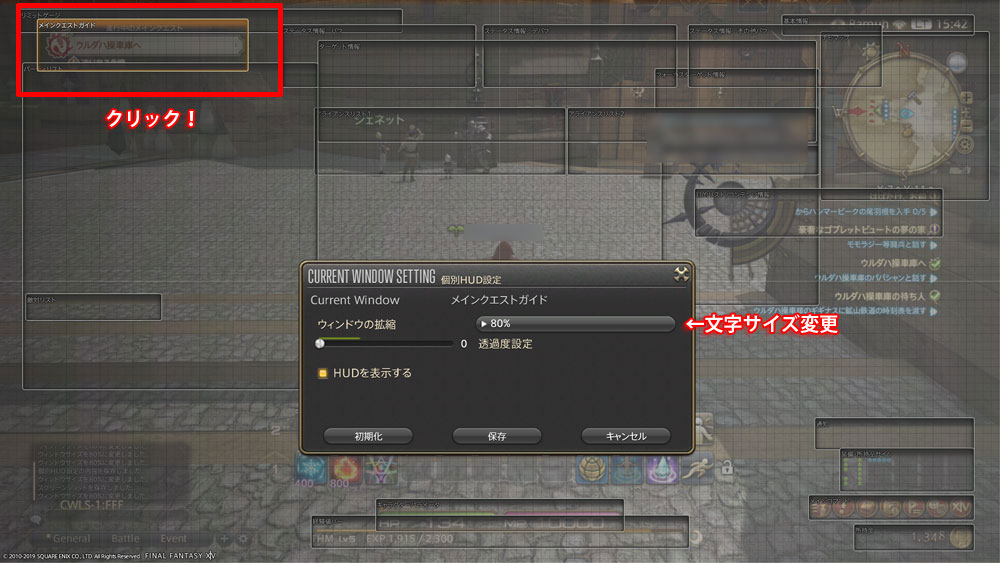
2. 移動したいところに移動させます
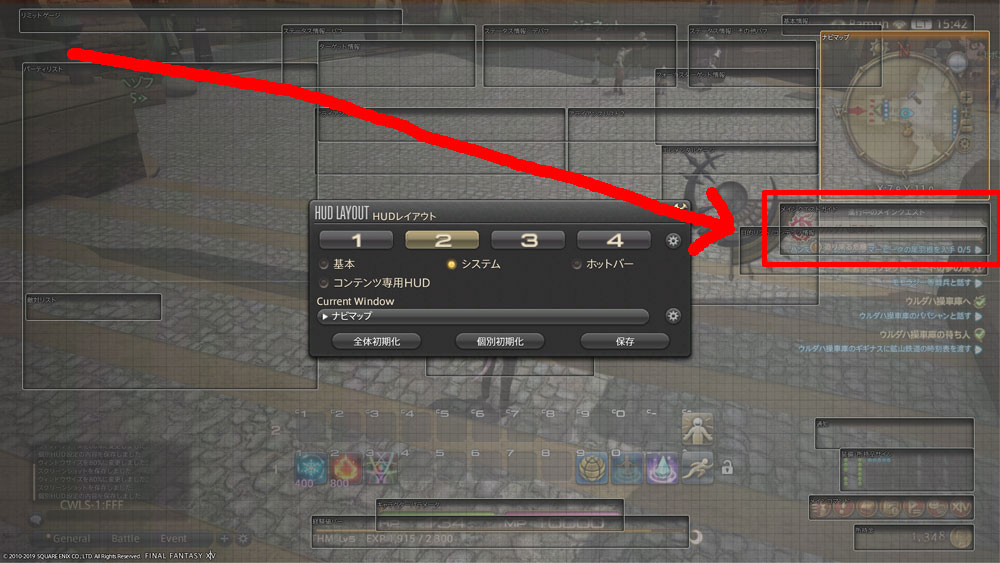
3. 真ん中の画面、個別HUDの設定で文字サイズなどが変更できます

4. 「保存」します
出来ました!
ホットバーやマップなども、自由に位置変更、大きさ変更ができます。
最初は見える範囲のところから少しずつ手を入れていき、慣れてくるに従って目についてきたところを、都度カスタマイズしていく、という方法で、自分だけのゲーム画面を作っていきましょう!
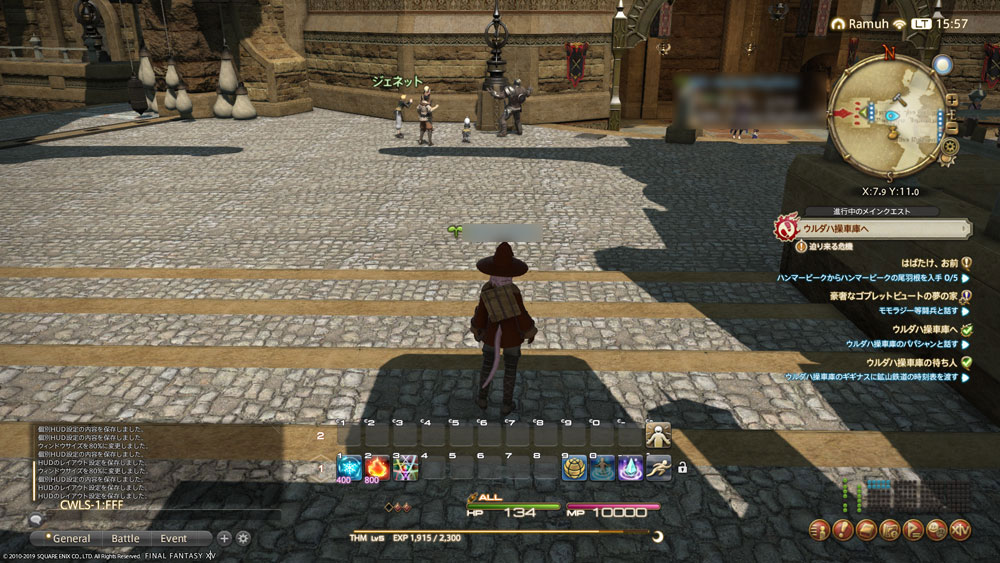
すっきり。
次回はレベル10になったらできる、クラス変更クエストについて記事にしたいと思います!





























































